WPS Word去除文字下面的蓝色双横线的方法
2024-03-22 10:26:05作者:极光下载站
有的小伙伴在输入文字的时候,发现文字的下方有蓝色的双横线,这种情况是怎么回事呢,有些时候我们将其他地方的文字复制粘贴到文档中,就有可能会有蓝色的双横线的情况,这是由于拼写检查导致的,我们可以进入到拼写检查的窗口中,将键入时拼写检查功能取消即可,或者我们还可以将下划线类型设置成无,将下划线关闭之后即可解决该问题,下方是关于如何使用wps word文档解决文字下方有蓝色的双横线的具体操作方法,如果你需要的情况下可以看看方法教程,希望小编的方法教程对大家有所帮助。
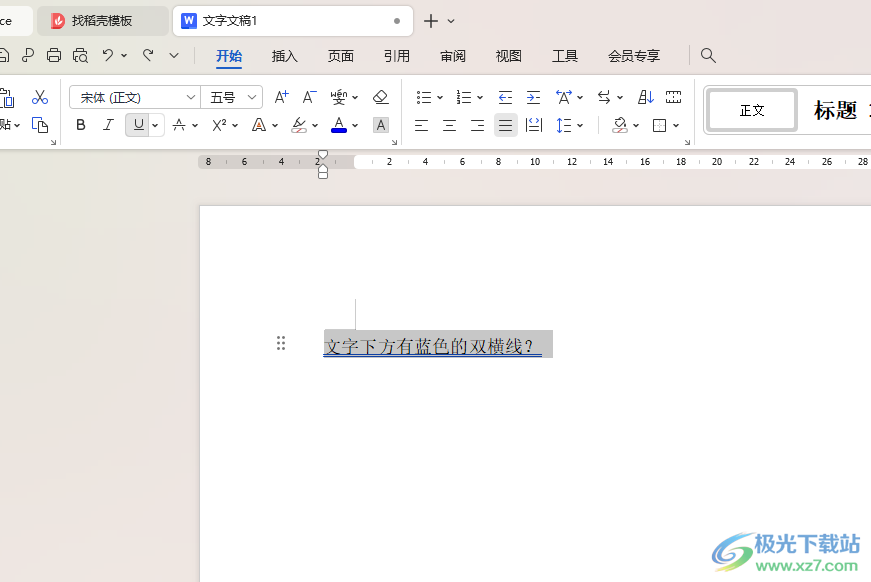
方法步骤
1.当你输入文字或者是粘贴文字有蓝色的双横线显示时。
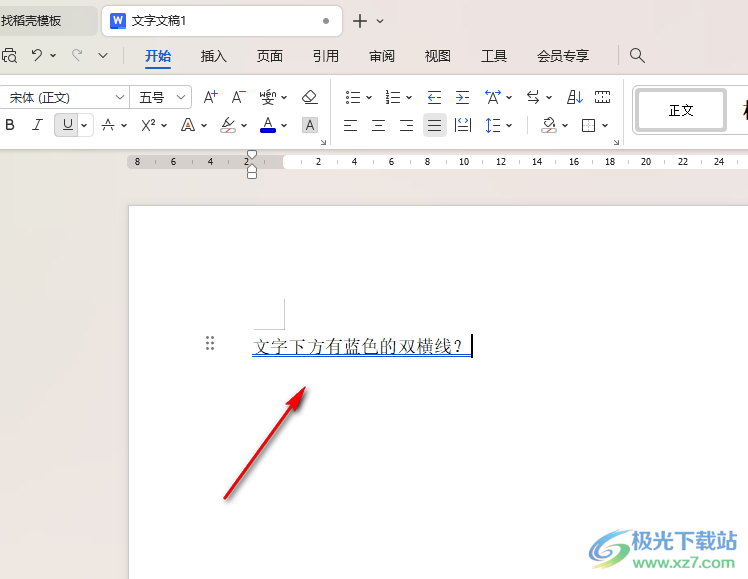
2.那么我们可以尝试将文字选中,再点击页面上方的【开始】选项,将下划线图标点击一下,将下划线关闭即可。
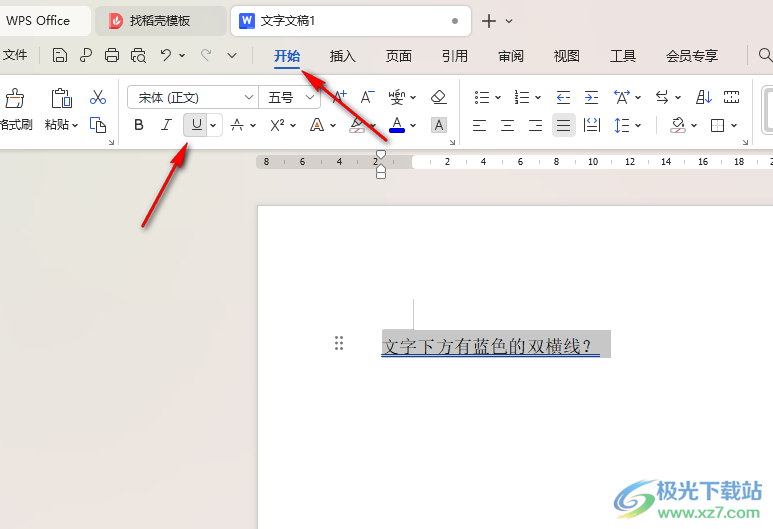
3.那么文字的蓝色双横线就会不显示了,如图所示。
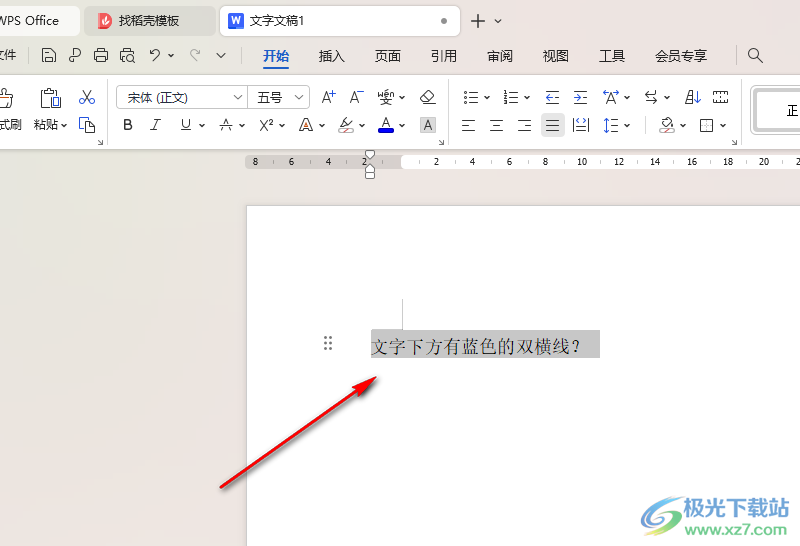
4.此外,我们还可以点击左上角的【文件】选项,在打开的子选项中将【选项】进行左键点击打开。
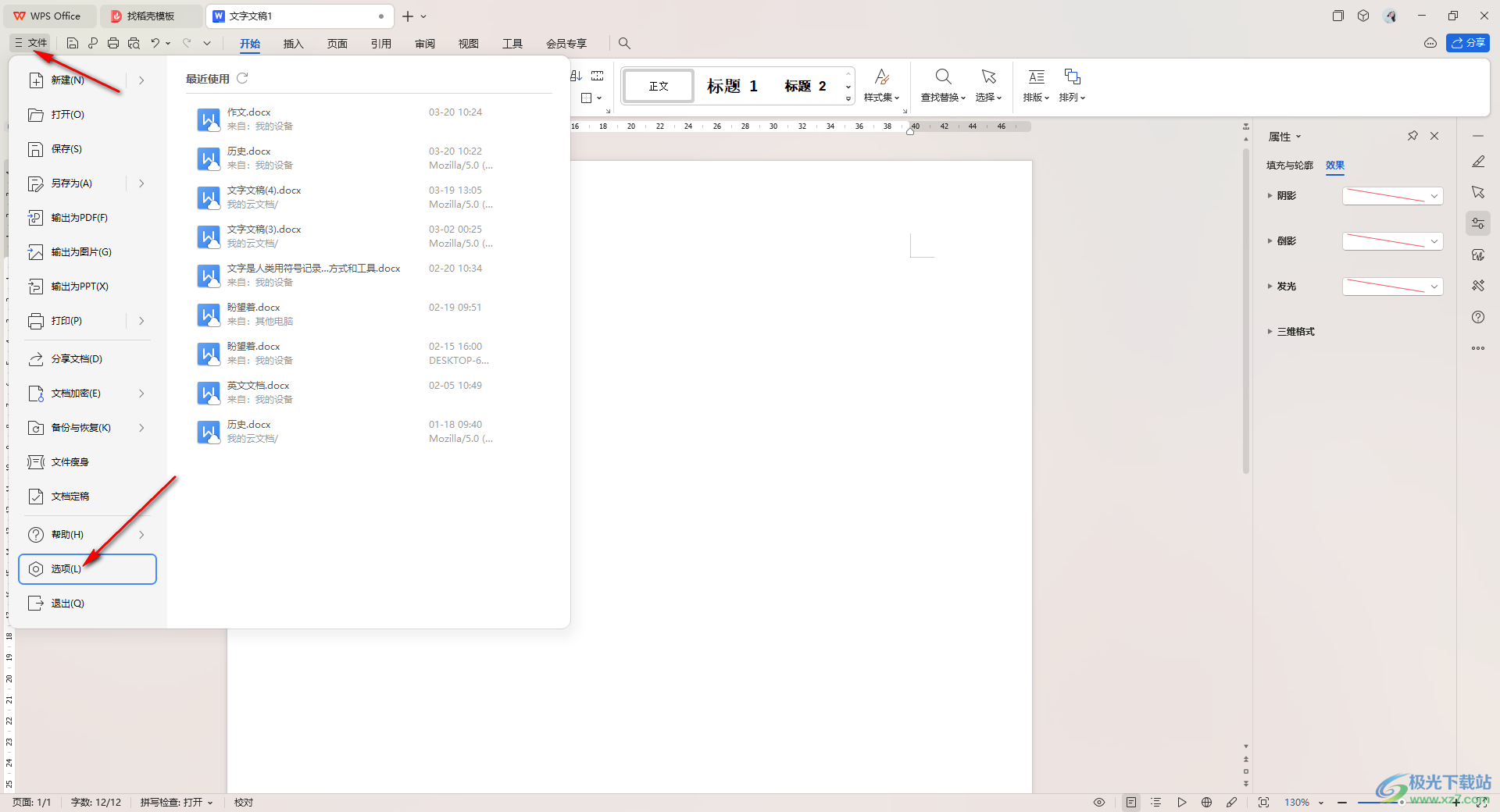
5.在打开的窗口中,我们将【拼写检查】选项点击,在右侧的页面中将【键入时拼写检查】选项进行点击取消勾选,在点击右下角的确定按钮保存即可。
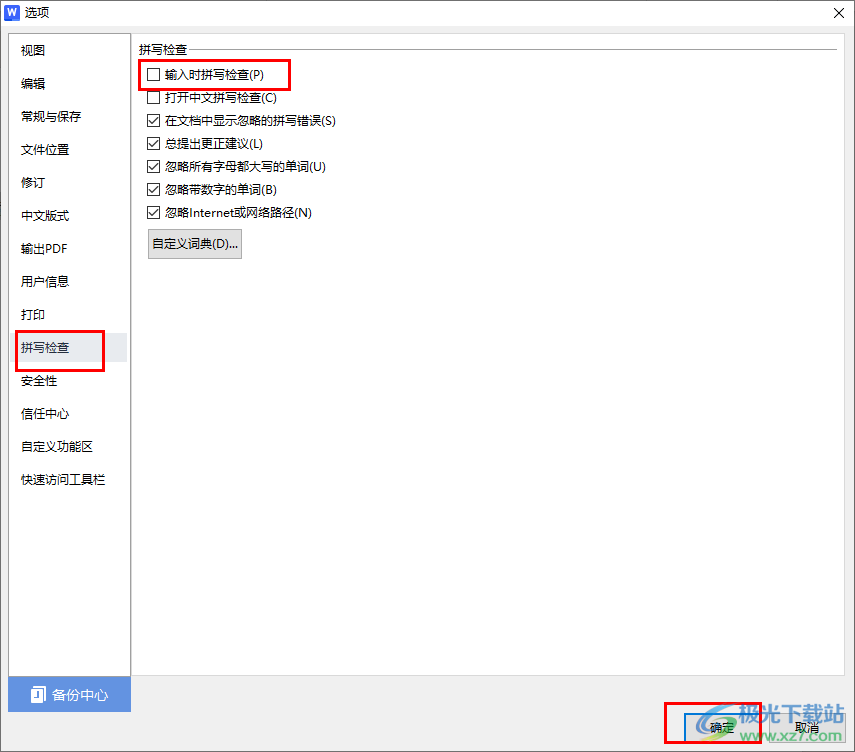
以上就是关于如何使用WPS Word文档设置将文字下方双横线取消的具体操作方法,我们在进行文字编辑的时候,如果文字的下方有蓝色的双横线显示出来,那么就可以按照上述的方法教程进行解决即可,感兴趣的话可以操作试试。
